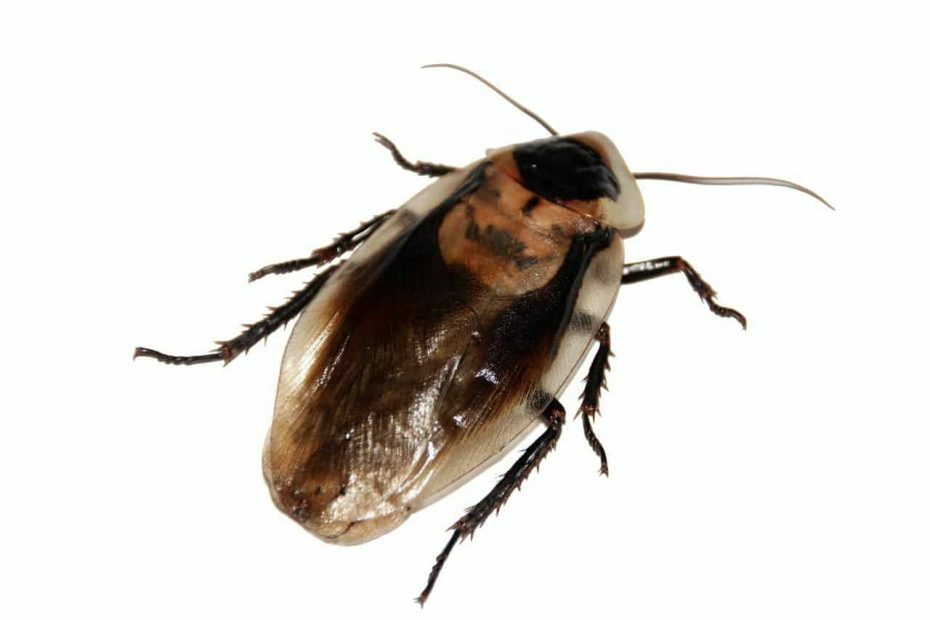Sécurisez vos dossiers zip avec une protection par mot de passe
- La protection par mot de passe de vos fichiers zip permet d'empêcher les tiers non autorisés d'accéder à vos informations.
- Pour protéger par mot de passe les fichiers zip dans Windows 11, vous aurez besoin d'une application tierce car le système d'exploitation n'est pas livré avec un outil intégré.
- Heureusement, avec des programmes open source comme WinRAR, vous pouvez améliorer la sécurité de vos fichiers zip dans Windows 11.
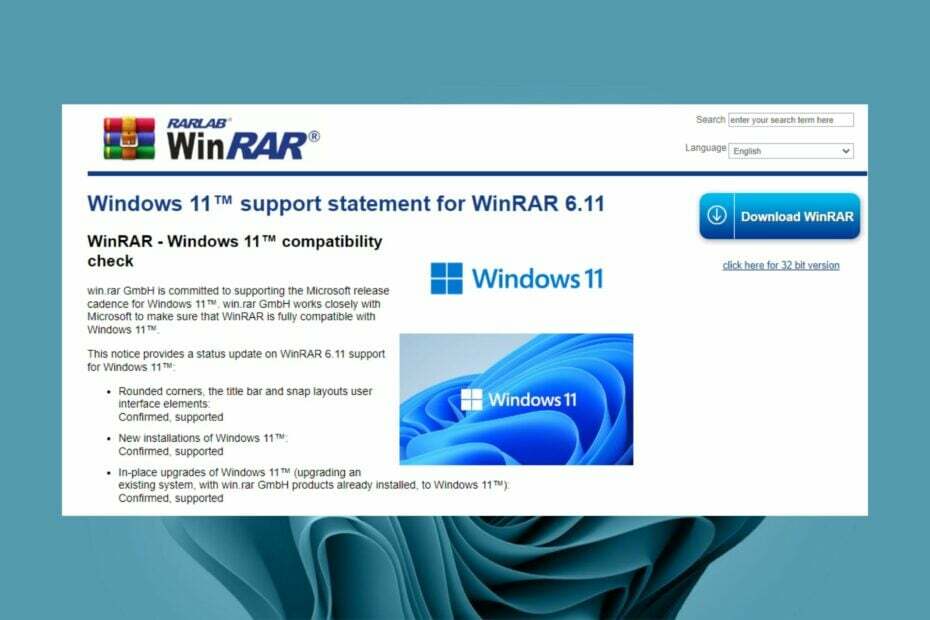
WinZipName est un logiciel de compression de fichiers vétéran qui vous permet de créer, gérer et ouvrir des fichiers d'archives de différents formats. C'est une solution tout-en-un pour l'archivage, la sécurisation, l'organisation et le partage de fichiers.
- Compressez et ouvrez 17 types de fichiers, y compris des documents, des fichiers image et des bases de données
- Options de filtrage pour compresser/ouvrir des fichiers archivés spécifiques
- Fusion de fichiers et conversion de fichiers pour PDF et autres formats
- Prise en charge du cloud et de la sauvegarde
Améliorez votre gestion de fichiers !
La plupart des gens utilisent le support zip pour compresser leurs fichiers dans le but de libérer de l'espace sur leurs disques durs et archiver les fichiers non essentiels. Il fournit également un excellent moyen pour les utilisateurs d'envoyer des photos et des vidéos via le Web.
Et bien que Windows 11 soit livré avec une prise en charge native pour compresser et décompresser les fichiers, il ne permet pas aux utilisateurs de protéger ces fichiers par mot de passe, du moins pas de manière native. Cependant, il existe plusieurs alternatives open source que vous pouvez utiliser pour protéger vos fichiers par mot de passe dans Windows 11.
Pourquoi ne puis-je pas protéger un dossier par mot de passe dans Windows 11 ?
Il convient de noter que Windows 11 ne dispose pas d'une fonctionnalité permettant aux utilisateurs de protéger un dossier à l'aide d'un mot de passe. C'est principalement parce que votre compte est déjà protégé, c'est pourquoi vous devez entrer un mot de passe chaque fois que vous voulez allumer votre appareil.
D'autres raisons incluent:
- Manque de privilèges administratifs – Vous ne disposez pas de privilèges administratifs pour votre PC ou votre appareil sur lequel vous souhaitez effectuer cette tâche.
- Aucun outil intégré – Windows ne dispose pas d'une fonctionnalité qui vous permet de protéger vos dossiers par mot de passe.
Alors que ces raisons peuvent vous empêcher de sécuriser vos fichiers, si vous souhaitez ajouter une couche de sécurité supplémentaire à un dossier de votre appareil et le protéger par mot de passe, vous pouvez tirer parti des fonctionnalités de BitLocker et de lecteur virtuel pour créer un lecteur que vous pouvez désormais sécuriser à l'aide d'un mot de passe.
Il peut y avoir des cas où vous êtes impossible d'activer BitLocker dans Windows 11, alors consultez notre article pour y remédier.
Bien que Windows ne dispose pas d'une fonctionnalité intégrée qui vous permette de protéger vos fichiers par mot de passe, vous vous demandez peut-être si vous pouvez protéger par mot de passe un fichier zip. La réponse est oui. Vous pouvez chiffrer vos fichiers, mais si quelqu'un a accès à votre compte d'utilisateur, il peut être en mesure d'accéder aux fichiers.
Conseil d'expert :
SPONSORISÉ
Certains problèmes de PC sont difficiles à résoudre, en particulier lorsqu'il s'agit de référentiels corrompus ou de fichiers Windows manquants. Si vous rencontrez des problèmes pour corriger une erreur, votre système peut être partiellement endommagé.
Nous vous recommandons d'installer Restoro, un outil qui analysera votre machine et identifiera le problème.
Cliquez ici pour télécharger et commencer à réparer.
Pour offrir une protection complète, vous devez être prêt à télécharger des programmes tiers pour renforcer la sécurité de votre fichier. Il existe plusieurs options, telles que WinZip, WinRAR et 7-Zip, qui vous aideront à réaliser cet exploit.
Comment puis-je protéger par mot de passe les fichiers zip dans Windows 11 ?
Avant de protéger vos fichiers zip par mot de passe, assurez-vous de vérifier les points suivants :
- Vérifiez que vous utilisez un compte avec privilèges d'administrateur aux fichiers zip que vous souhaitez sécuriser.
- Assurez-vous que votre appareil est sans logiciel malveillant.
1. Utiliser WinZip
- Accédez à votre navigateur et télécharger et installer WinZip sur votre PC.
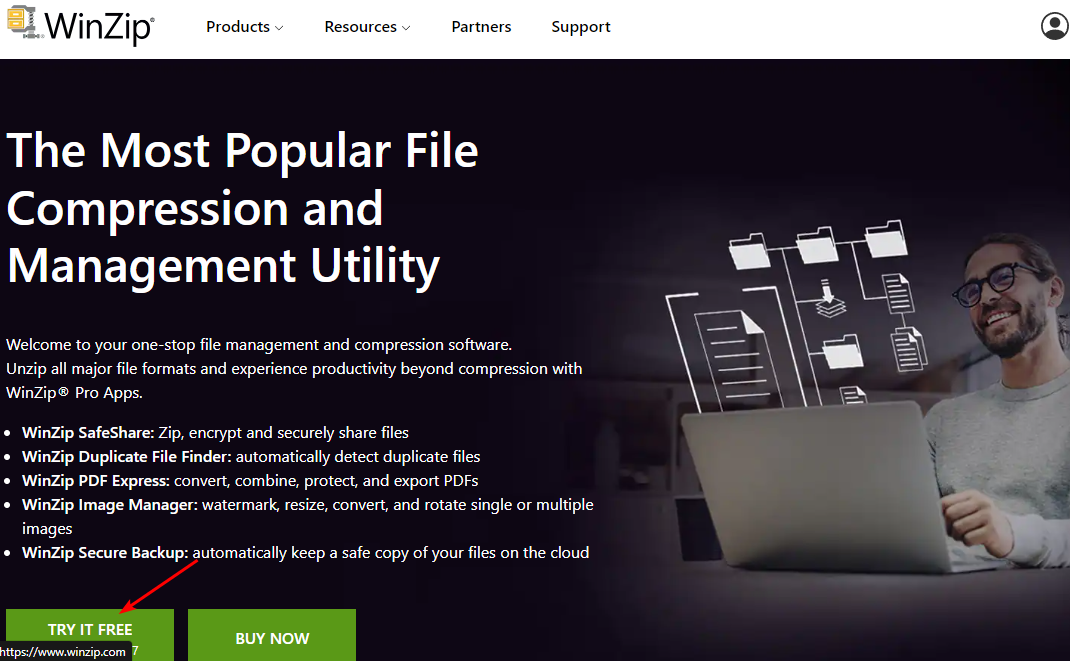
- Cliquez sur Créer/Partager sur les meilleures options.

- Activez le Crypter option à droite ACTIONS menu.
- Placez votre fichier dans le NouveauZip.zip espace central.
- Le Définir votre mot de passe fenêtre apparaîtra.

- Après avoir défini votre mot de passe, vous devrez également activer le paramètre de cryptage.
2. Utiliser 7-Zip
- Accédez à votre navigateur et télécharger 7-Zip sur votre ordinateur Windows.

- appuie sur le les fenêtres + E clés pour se lancer Explorateur de fichiers, puis recherchez et sélectionnez le fichier que vous souhaitez compresser.
- Faites un clic droit sur le fichier et sélectionnez le 7-Zip option, puissélectionnez Ajouter aux archives.
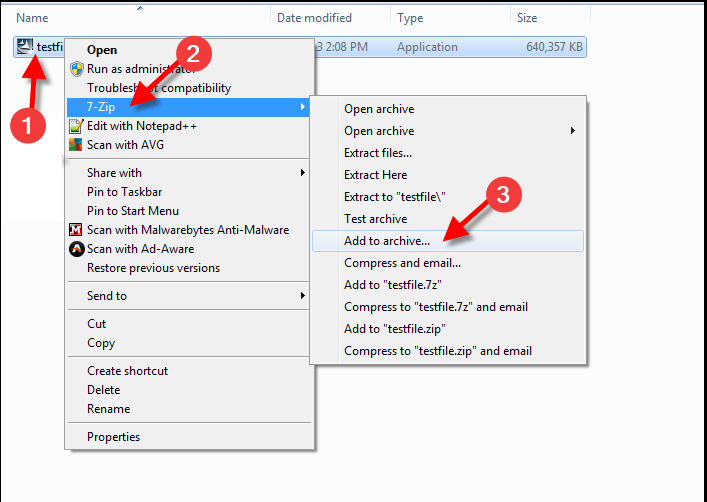
- Dans la nouvelle fenêtre, dirigez-vous vers le Chiffrement section et créez un mot de passe pour entrer dans la Entrer le mot de passe champ suivi du Entrez à nouveau le mot de passe champ.
- Définissez la méthode de chiffrement sur AES-256, puis cliquez sur D'ACCORD pour protéger votre fichier zip par mot de passe.
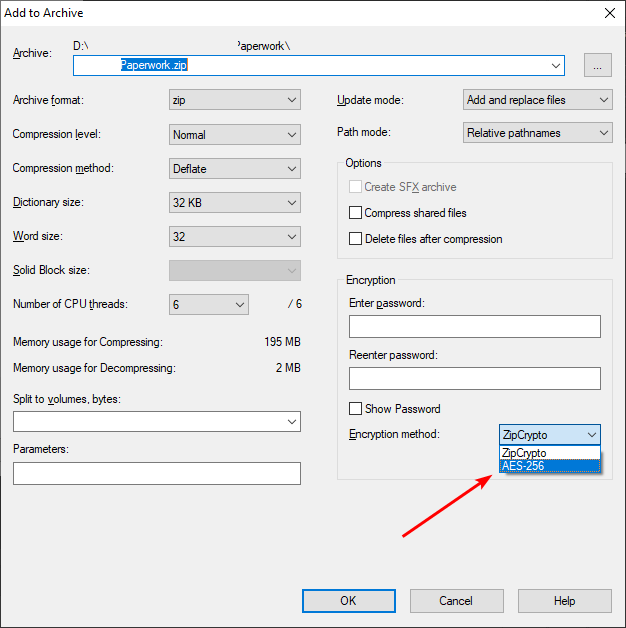
Comme vous l'avez remarqué, 7-Zip est assez facile à utiliser et il est livré avec un cryptage AES 256 bits standard.
- La désinscription de Microsoft Viva ne fonctionne pas: forcez-la en 4 étapes
- Cheval de Troie/win32.casdet Rfn dans Windows 11
- Erreur DistributedCOM 10005: qu'est-ce que c'est et comment y remédier
- Vous cherchez un Windows 11 léger? Tiny11 est la réponse
3. Utiliser WinRAR
- Accédez à votre navigateur et télécharger et installer WinRAR sur votre PC.

- appuie sur le les fenêtres + E clés pour se lancer Explorateur de fichiers, puis recherchez et sélectionnez le fichier que vous souhaitez compresser.
- Faites un clic droit sur le fichier et cliquez sur le WinRAR option, puis sélectionnez Ajouter aux archives.
- Dirigez-vous vers le Format d'archive section et sélectionnez ZIPPER.
- Clique sur le Définir le mot de passe bouton.
- Créez un mot de passe, saisissez-le dans le Entrer le mot de passe champ, puis retapez-le dans le champ Entrez à nouveau le mot de passe pour vérification champ et enfin, cliquez sur D'ACCORD pour compresser votre fichier.

Pouvez-vous protéger les fichiers par mot de passe dans Windows 11 ?
Windows 11 dispose d'un outil intégré appelé BitLocker qui permet aux utilisateurs de protéger leurs fichiers par mot de passe, empêchant ainsi l'accès non autorisé ainsi que la suppression accidentelle. Cependant, il convient de noter que l'utilisateur doit utiliser l'édition Windows 11 Pro ou Enterprise.
Les méthodes ci-dessus vous aideront à protéger vos informations des utilisateurs non autorisés. Dans certains cas, vous pouvez constater que vous impossible d'extraire un fichier zip sur Windows 11, assurez-vous de consulter notre guide expert sur la façon de résoudre ce problème.
Si vous avez été accès refusé à un certain fichier, nous avons également un article pour vous aider à contourner ce problème et à afficher le dossier. Vous pourriez aussi être intéressé par dossiers compressés protégés par mot de passe dans Windows 10, nous avons également un guide pour cela.
Faites-nous savoir si vous pouvez protéger par mot de passe vos fichiers zip dans Windows 11 en utilisant les méthodes répertoriées ci-dessus dans la section des commentaires ci-dessous.
Vous avez toujours des problèmes? Corrigez-les avec cet outil :
SPONSORISÉ
Si les conseils ci-dessus n'ont pas résolu votre problème, votre PC peut rencontrer des problèmes Windows plus profonds. Nous recommandons télécharger cet outil de réparation de PC (évalué Excellent sur TrustPilot.com) pour y répondre facilement. Après l'installation, cliquez simplement sur le Lancer l'analyse bouton puis appuyez sur Tout réparer.
![Pourquoi le certificat AOL n'est-il pas approuvé? [RAISONS + COMMENT CORRIGER]](/f/f08f782e3d808c4904a7938605ebcf1d.png?width=300&height=460)